Εύκολος και γρήγορος οδηγός root για Android

Αφού κάνετε root το τηλέφωνό σας Android, έχετε πλήρη πρόσβαση στο σύστημα και μπορείτε να εκτελέσετε πολλούς τύπους εφαρμογών που απαιτούν πρόσβαση root.
Αργά ή γρήγορα, θα συναντήσετε κάποιον που δεν γνωρίζει την έννοια του προσωπικού χώρου. Όταν συμβαίνει αυτό, συνεχίζουν να τηλεφωνούν τόσο πολύ που νιώθετε ότι δεν έχετε πολλές επιλογές από το να τους αποκλείσετε. Υπάρχουν διάφοροι τρόποι με τους οποίους μπορείτε να τα αποκλείσετε. Μπορείτε να δοκιμάσετε να χρησιμοποιήσετε τις ενσωματωμένες επιλογές Android ή μπορείτε να χρησιμοποιήσετε το ESET Mobile Security. Έχει μια επιλογή όπου μπορείτε να φιλτράρετε τις κλήσεις σας και να αποκλείσετε έναν ιδιωτικό αριθμό συγκεκριμένων αριθμών. Υπάρχει επίσης μια επιλογή αποκλεισμού των κλήσεων από ένα συγκεκριμένο χρονικό πλαίσιο.
Πώς να αποκλείσετε κλήσεις στο Android χρησιμοποιώντας τις ρυθμίσεις
Εάν δεν θέλετε να χρησιμοποιήσετε μια εφαρμογή τρίτου κατασκευαστή ή δεν χρησιμοποιείτε την ESET, το τηλέφωνό σας Android διαθέτει μια ενσωματωμένη επιλογή για να αποκλείσετε άγνωστους αριθμούς και οποιονδήποτε αριθμό προσθέτετε στη λίστα αποκλεισμένων. Για να ξεκινήσετε, ανοίξτε την εφαρμογή τηλεφώνου και πατήστε τις κουκκίδες στο επάνω μέρος. Μεταβείτε στις Ρυθμίσεις και πατήστε στην επιλογή Αποκλεισμένοι αριθμοί .
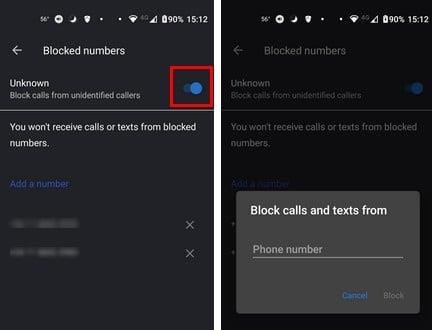
Αποκλεισμός γνωστών και άγνωστων αριθμών στο Android
Στο επάνω μέρος, θα δείτε την επιλογή εναλλαγής στην επιλογή που θα αποκλείσει τυχόν άγνωστους αριθμούς. Αλλά εάν θέλετε επίσης να αποκλείσετε έναν γνωστό αριθμό, μπορείτε να το κάνετε πατώντας στην επιλογή Προσθήκη αριθμού. Προσθέστε τον αριθμό και πατήστε στην επιλογή Αποκλεισμός για να αποθηκεύσετε τις αλλαγές σας. Αυτή η επιλογή λειτουργεί εξαιρετικά εάν μπορείτε να θυμηθείτε τον αριθμό, αλλά αν δεν μπορείτε, δεν μπορείτε να κάνετε πολλά.
Θα χρειαστεί να μεταβείτε στη λίστα Πρόσφατες κλήσεις, εάν αυτή είναι η περίπτωσή σας. Κοιτάξτε τη λίστα των κλήσεων και όταν δείτε την κλήση που θέλετε να αποκλείσετε, πατήστε πάνω της και θα δείτε την επιλογή Αποκλεισμός. Θα δείτε ένα μήνυμα επιβεβαίωσης που θα σας ρωτήσει εάν είστε βέβαιοι ότι θέλετε να αποκλείσετε τον αριθμό. Εάν αλλάξετε γνώμη και θέλετε να ξεκλειδώσετε το άτομο αμέσως, πατήστε το κουμπί Κατάργηση αποκλεισμού, θα είναι εκεί που ήταν το κουμπί αποκλεισμού.
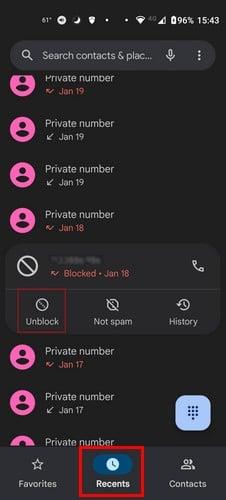
Ξεμπλοκάρισμα κάποιου στο Android
Αποκλεισμός κάποιου χρησιμοποιώντας την εφαρμογή Μηνύματα
Εάν ο αριθμός που θέλετε να αποκλείσετε σας έστειλε πρόσφατα ένα μήνυμα και δεν τον κάλεσε, μπορείτε να χρησιμοποιήσετε την εφαρμογή μηνυμάτων για να τον αποκλείσετε. Αφού εντοπίσετε το μήνυμα στην εφαρμογή, πατήστε παρατεταμένα πάνω του ώστε να επισημανθεί με ένα σημάδι επιλογής. Πατήστε στις κουκκίδες επάνω δεξιά και επιλέξτε Αποκλεισμός. Εάν ανοίξετε το μήνυμα και πατήσετε στις τελείες επάνω δεξιά, δεν θα δείτε την επιλογή αποκλεισμού.
Πώς να ξεμπλοκάρετε κάποιον στο Android
Ίσως δεν αποφασίσατε να τα ξεμπλοκάρετε αμέσως, αλλά την επόμενη μέρα. Για να αφαιρέσετε έναν αριθμό από τη λίστα μπλοκ. Θα χρειαστεί να ανοίξετε την εφαρμογή τηλεφώνου, να πατήσετε στις τελείες επάνω δεξιά και να μεταβείτε στις Ρυθμίσεις . Πατήστε Αποκλεισμένοι αριθμοί . παρακάτω, θα δείτε τη λίστα με τους αριθμούς που αποκλείσατε. Θα δείτε επίσης ένα X. Πατήστε στο X και θα δείτε ένα μήνυμα επιβεβαίωσης. Μόλις επιβεβαιώσετε, ο αριθμός θα αφαιρεθεί από τη λίστα.
Πώς να αποκλείσετε κλήσεις στο Android χρησιμοποιώντας το ESET Mobile Security
Μόλις ανοίξετε την εφαρμογή, σύρετε προς τα κάτω στην επιλογή Φίλτρο κλήσεων. Πατήστε το κουμπί συν στην ενότητα Κανόνες. Μόλις εισέλθετε στον Νέο Κανόνα, θα χρειαστεί να κάνετε μερικές επιλογές. Για παράδειγμα, θα πρέπει να πείτε στην εφαρμογή τι να κάνει με το αναπτυσσόμενο μενού Τι. Βεβαιωθείτε ότι έχετε επιλέξει Αποκλεισμός. Κάτω από την επιλογή Who, θα δείτε διάφορες επιλογές για το ποιος μπορείτε να αποκλείσετε. Επιλέξτε ποιον θέλετε να αποκλείσετε εάν πρόκειται για ομάδα, αλλά εάν πρόκειται για συγκεκριμένο αριθμό, υπάρχει ένα συγκεκριμένο πεδίο παρακάτω.
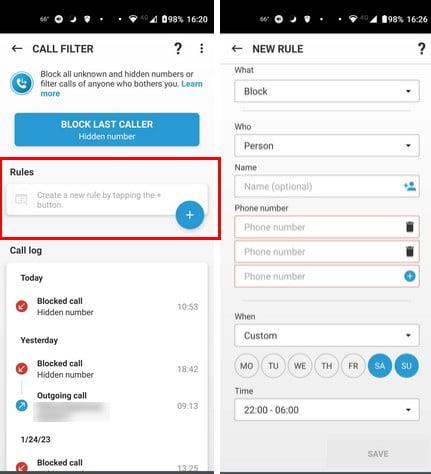
Φίλτρο κλήσεων ασφαλείας ESET Mobile
Εάν έχετε περισσότερους από έναν αριθμούς για αποκλεισμό, πατήστε το σύμβολο συν για να προσθέσετε περισσότερα αριθμητικά πεδία ή το εικονίδιο του κάδου για να διαγράψετε οποιοδήποτε. Η τελευταία επιλογή που θα χρειαστεί να προσαρμόσετε είναι η επιλογή Πότε. Μπορείτε να επιλέξετε μεταξύ Πάντα και Προσαρμοσμένο. Στην επιλογή Προσαρμογή, μπορείτε να επιλέξετε μια συγκεκριμένη ημέρα και ώρα. Μην ξεχάσετε να αποθηκεύσετε τις επιλογές σας όταν τελειώσετε. Ας υποθέσουμε ότι αποφασίσατε να αποκλείσετε όλους τους άγνωστους αριθμούς. Μπορείτε να επιστρέψετε ανά πάσα στιγμή και να διαγράψετε έναν συγκεκριμένο αριθμό ακολουθώντας τα ίδια βήματα.
Μπορείτε να δείτε πόσο καλά η εφαρμογή αποκλείει τις κλήσεις σας κοιτάζοντας το αρχείο καταγραφής κλήσεων στο κάτω μέρος της επιλογής Φίλτρο κλήσεων.
Περαιτέρω ανάγνωση
Εάν, για παράδειγμα, οι χρήστες συμπεριφέρονται άσχημα στα μέσα κοινωνικής δικτύωσης, μπορείτε να συνεχίσετε να διαβάζετε για το πώς μπορείτε να αποκλείσετε κάποιον στο Telegram . Θα δείτε επίσης τις οδηγίες για να τους ξεμπλοκάρετε εάν αποφασίσετε να τους συγχωρήσετε. Μπορείτε επίσης να έχετε λίγη ησυχία από αυτά τα μηνύματα που διαφημίζονται στο LinkedIn , γνωρίζοντας πώς να τα αποκλείσετε επίσης. Ή μπορείτε να δείτε πώς μπορείτε να αποκλείσετε έναν συνάδελφο χρήστη εάν χρειάζεται να το κάνετε αυτό.
Είναι επίσης δυνατό να αποκλείσετε κάποιον στο Signal . Αλλά το άρθρο θα έχει επίσης οδηγίες για το πώς να τα ξεμπλοκάρετε. Θυμηθείτε να χρησιμοποιήσετε τη γραμμή αναζήτησης εάν θέλετε να συνεχίσετε να διαβάζετε περισσότερα άρθρα για διαφορετικά θέματα.
συμπέρασμα
Προσπαθείτε πάντα να απαντάτε στις κλήσεις σας αφού ποτέ δεν ξέρετε πότε μπορεί να είναι έκτακτη ανάγκη. Όμως, κάποιοι αριθμοί σε ενοχλούν μόνο και μετά δεν έχεις άλλη επιλογή από το να τους μπλοκάρεις για να ξεκουραστείς. Εάν δεν θέλετε να εγκαταστήσετε μια εφαρμογή τρίτου μέρους, έχετε την επιλογή αποκλεισμού κλήσεων στις ρυθμίσεις Android. Εάν χρησιμοποιείτε ήδη το ESET Mobile Security ή σκεφτόσασταν να το αγοράσετε, έχει ένα πολύ χρήσιμο φίλτρο κλήσεων. Μπορείτε να επιλέξετε εάν θέλετε να αποκλείσετε όλους τους αριθμούς, τους άγνωστους αριθμούς ή έναν συγκεκριμένο αριθμό. Πόσους αριθμούς θα μπλοκάρετε; Ενημερώστε με στα σχόλια παρακάτω και μην ξεχάσετε να μοιραστείτε το άρθρο με άλλους στα μέσα κοινωνικής δικτύωσης.
Αφού κάνετε root το τηλέφωνό σας Android, έχετε πλήρη πρόσβαση στο σύστημα και μπορείτε να εκτελέσετε πολλούς τύπους εφαρμογών που απαιτούν πρόσβαση root.
Τα κουμπιά στο τηλέφωνό σας Android δεν προορίζονται μόνο για τη ρύθμιση της έντασης ήχου ή την ενεργοποίηση της οθόνης. Με μερικές απλές τροποποιήσεις, μπορούν να γίνουν συντομεύσεις για γρήγορη λήψη φωτογραφιών, παράλειψη τραγουδιών, εκκίνηση εφαρμογών ή ακόμα και ενεργοποίηση λειτουργιών έκτακτης ανάγκης.
Αν αφήσατε τον φορητό υπολογιστή σας στη δουλειά και έχετε μια επείγουσα αναφορά να στείλετε στον προϊστάμενό σας, τι πρέπει να κάνετε; Χρησιμοποιήστε το smartphone σας. Ακόμα πιο εξελιγμένο, μετατρέψτε το τηλέφωνό σας σε υπολογιστή για να κάνετε πολλαπλές εργασίες πιο εύκολα.
Το Android 16 διαθέτει γραφικά στοιχεία οθόνης κλειδώματος για να αλλάζετε την οθόνη κλειδώματος όπως θέλετε, καθιστώντας την οθόνη κλειδώματος πολύ πιο χρήσιμη.
Η λειτουργία Picture-in-Picture για Android σάς βοηθά να συρρικνώσετε το βίντεο και να το παρακολουθήσετε σε λειτουργία picture-in-picture, παρακολουθώντας το βίντεο σε μια άλλη διεπαφή, ώστε να μπορείτε να κάνετε άλλα πράγματα.
Η επεξεργασία βίντεο σε Android θα γίνει εύκολη χάρη στις καλύτερες εφαρμογές και λογισμικό επεξεργασίας βίντεο που παραθέτουμε σε αυτό το άρθρο. Βεβαιωθείτε ότι θα έχετε όμορφες, μαγικές και κομψές φωτογραφίες για να μοιραστείτε με φίλους στο Facebook ή το Instagram.
Το Android Debug Bridge (ADB) είναι ένα ισχυρό και ευέλικτο εργαλείο που σας επιτρέπει να κάνετε πολλά πράγματα, όπως εύρεση αρχείων καταγραφής, εγκατάσταση και απεγκατάσταση εφαρμογών, μεταφορά αρχείων, root και flash custom ROM, δημιουργία αντιγράφων ασφαλείας συσκευών.
Με εφαρμογές αυτόματου κλικ. Δεν θα χρειάζεται να κάνετε πολλά όταν παίζετε παιχνίδια, χρησιμοποιείτε εφαρμογές ή εργασίες που είναι διαθέσιμες στη συσκευή.
Ενώ δεν υπάρχει μαγική λύση, μικρές αλλαγές στον τρόπο φόρτισης, χρήσης και αποθήκευσης της συσκευής σας μπορούν να κάνουν μεγάλη διαφορά στην επιβράδυνση της φθοράς της μπαταρίας.
Το τηλέφωνο που αγαπούν πολλοί αυτή τη στιγμή είναι το OnePlus 13, επειδή εκτός από το ανώτερο υλικό, διαθέτει επίσης ένα χαρακτηριστικό που υπάρχει εδώ και δεκαετίες: τον αισθητήρα υπερύθρων (IR Blaster).







